
Зміст
Якщо ви знайдете відео YouTube, яке потрібно переглядати пізніше, але не маєте підключення до Інтернету на той час, ось як завантажити відео YouTube на Mac.
Якщо ви знаєте, що ви знаходитесь в зоні без WiFi, як на літаку або в автомобілі під час поїздки, завантаження відео YouTube заздалегідь може бути відмінним способом пройти час і насолоджуватися улюбленими відео YouTube, поки ви Ви в цьому.
Звичайно, ви можете зробити це на своєму iPhone, і якщо у вас є підписка на YouTube Red, то у вас буде вбудована ця функція, але якщо ви переглядаєте відео на більшому екрані, ви, швидше за все, будете використовувати свій MacBook.
YouTube - це більше, ніж просто короткі кумедні кліпи кішок та інші забавні речі. Є тонна YouTubers там роблячи деякі великі розважальні вiдео що можуть утримати ви зайняті протягом годин.
Якщо ви є людиною, яка не займається переглядом фільмів і телевізійних шоу під час польоту, ось як завантажувати відео YouTube на Mac і переглядати їх без підключення до Інтернету.
Як завантажити відео YouTube
Завантаження відео YouTube на ваш комп'ютер тривалий час є суперечливою темою, і YouTube не дивно виступає проти цієї ідеї, вимикаючи безліч онлайн-служб і розширень веб-переглядача, які дозволяють завантажувати відео YouTube.
Проте, одна частина програмного забезпечення, яке досі стоїть (головним чином тому, що вона є досить новою), називається YouTube Converter від Softorino. Ми розглядали Softorino раніше, оскільки вони є виробниками WALTR, який є простим у використанні Mac-програмою, яка дозволяє переносити музику та фільми на пристрій iOS без iTunes.
https://youtu.be/_LiN_TpuYx4
YouTube Converter є настільки ж простим у використанні, як WALTR, і це робить його дуже легко перетворити відео YouTube у відтворюваний файл на вашому Mac, що майже будь-який відеоплеєр може читати.
По-перше, потрібно завантажити програмне забезпечення YouTube Converter на ваш Mac. В даний час вона доступна лише для OS X, але Softorino каже, що скоро з'явиться версія Windows.
Після завантаження та встановлення конвертера YouTube відкрийте його, і ви познайомитеся з невеликим вікном, в якому відбувається все магія.

Далі, просто перейдіть на YouTube у веб-переглядачі на Mac і виберіть відео YouTube для перегляду. Скопіюйте URL-адресу відео в адресному рядку, а YouTube Converter автоматично визначить URL-адресу з буфера обміну в Mac.
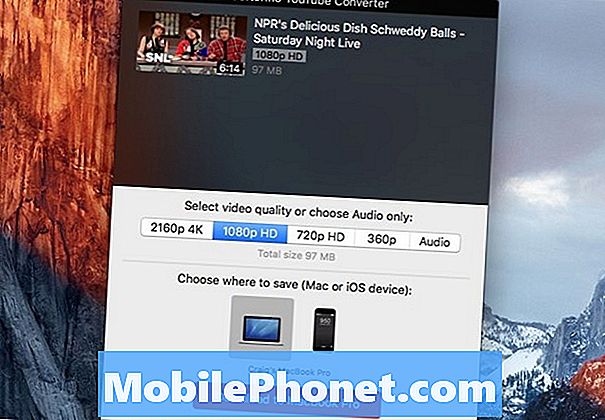
Звідти виберіть якість відео (найкращий формат 1080p HD) і натисніть Завантажте MacBook Pro (або будь-який Mac у вас є). Ви можете вибрати 2160 4K, але це можна використовувати лише для відео YouTube, які насправді знаходяться у форматі 4K. В іншому випадку завантаження меншого відео в 4K просто підвищить роздільну здатність і зробить його схожим на лайно.

Залежно від довжини відео та якості, це може зайняти трохи часу, щоб завантажити відео на ваш Mac, так що будьте терплячими, поки процес завантаження робить свою справу.
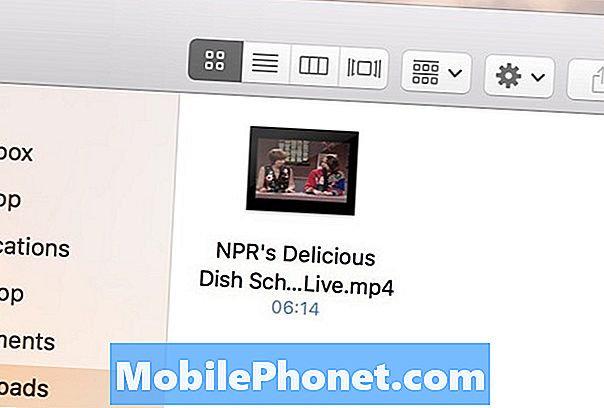
Після завершення завантаження відео буде автоматично розміщено у вашому Завантаження папку, але ви можете перенести її до будь-якого місця на вашому Mac. Також можна змінити місце завантаження відео за умовчанням у налаштуваннях програми.
Це, мабуть, найкращий спосіб завантажити відео YouTube на Mac, і це найпростіший спосіб, який ми знайшли досі.


